6 måder at konvertere AIFC til MP3, du skal kende [2025]
AIFC prioriterer kompromisløs kvalitet, hvilket er foretrukket i professionelle lydmiljøer. Den kan dog være betydeligt større end andre, og dens kompatibilitet er begrænset, så behovet for at konvertere AIFC til MP3 er et must. Sidstnævnte format tilbyder en perfekt balance mellem filstørrelse og universel understøttelse, men hvordan griber du det an? Dyk ned nu, da dette indlæg guider dig gennem seks måder at ændre AIFC-format til MP3, så din lyd er tilgængelig når som helst.
Vejledningsliste
Hvad er AIFC-formatet Hvorfor konvertere AIFC til MP3 Sådan konverteres AIFC til MP3 med AnyRec Video Converter Sådan konverterer du AIFC til MP3 med iTunes Sådan konverterer du AIFC til MP3 med VLC Sådan konverteres AIFC til MP3 onlineHvad er AIFC-formatet
AIFC er en forkortelse for Audio Interchange File Format Compressed og er fætter til AIFF-lydfilformatet, der er udviklet af Apple. Det er et mindre kendt, men højt værdsat lydformat, der opretholder en fantastisk lydkvalitet og samtidig sparer plads. Det bruges normalt i professionel musikproduktion, primært når der er behov for at balancere high fidelity med håndterbare filstørrelser.
Hvorfor konvertere AIFC til MP3
Hvorfor konvertere AIFC til MP3? Det er et praktisk valg for alle, der ønsker at forbedre kompatibiliteten og reducere filstørrelsen. Selvom en AIFC-fil garanteret tilbyder fremragende lydkvalitet, understøttes den ikke af alle enheder eller apps i dag. MP3 er derimod blandt de mest accepterede lydformater, hvilket sikrer en jævn afspilning på næsten alle platforme.
Derudover er MP3-filer mindre, hvilket gør dem perfekte til ikke kun streaming, men også deling og pladsbesparelse på din enhed. Uanset om du ønsker mere tilgængelige filer eller administrerer dit musikbibliotek, er konvertering af AIFC til MP3 en utvivlsomt mere fleksibel og effektiv lytteoplevelse uden et voldsomt kvalitetstab.
Sådan konverteres AIFC til MP3 med AnyRec Video Converter
Til det første AIFC til MP3 konverteringsværktøj har du brug for en brugervenlig, men kraftfuld løsning designet til at håndtere en bred vifte af formater, og dette er AnyRec Video ConverterDen tilbyder en brugervenlig grænseflade, der er perfekt til både begyndere og professionelle. Med kapacitet til at håndtere over tusind formater garanterer AnyRec Video Converter konverteringer i høj kvalitet uden kvalitetstab, uanset filstørrelse og antal konverteringer. Derudover tilbyder softwaren ekstra funktioner som redigering, forbedring og konvertering, der faktisk er bygget til multimedieopgaver.

En bred vifte af formater er dækket, såsom MP3, AAC, FLAC og mere.
Dæk samtidig konvertering af flere AIFC-filer, hvilket sparer tid og kræfter.
Brug GPU-acceleration til at fremskynde konverteringsprocessen.
Giver dig mulighed for at redigere og gemme brugerdefinerede konverteringsprofiler efter behov.
Sikker download
Sikker download
Trin 1.Åbn først AnyRec Video Converter. Du kan derefter tilføje din AIFC-lyd ved at klikke på knappen "Tilføj filer" eller ved at trække og slippe den ind i vinduet.

Trin 2.Naviger derefter til menuen "Format", vælg fanen "Lyd", og vælg "MP3" som outputformat. For at justere indstillinger som bitrate eller samplerate skal du klikke på knappen "Brugerdefineret profil".

Trin 3.Til sidst skal du vælge, hvor du vil gemme din nye MP3-fil, og give den et navn. Når alt er indstillet, skal du klikke på knappen "Konverter alle" for at starte konverteringen fra AIFC til MP3.

Sikker download
Sikker download
Sådan konverterer du AIFC til MP3 med iTunes
iTunes, Apples medieafspiller, giver alle en ligetil løsning til at konvertere AIFC til MP3, OGG til MP3og mere. Ved at justere importindstillingerne kan brugerne effektivt transformere deres lyd. Denne metode er ideel, hvis du allerede er i Apples økosystem. Sådan fungerer det
Trin 1.Start iTunes på din computer. Gå til "Arkiver", vælg "Tilføj fil til bibliotek", og vælg den AIFC-lyd, du vil konvertere.
Trin 2.Gå derefter til "Rediger" og derefter til "Indstillinger"; klik på "Importer indstillinger" under fanen "Generelt".
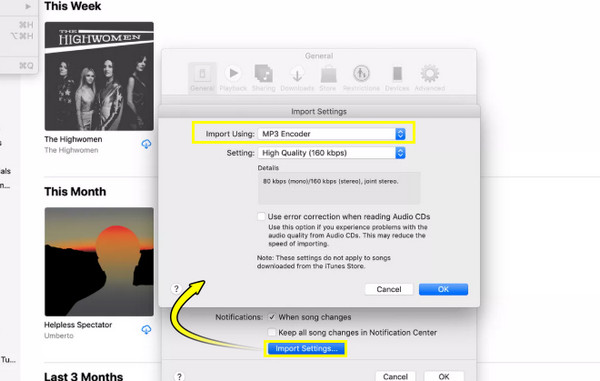
Trin 3.Klik derefter på AIFC-lydfilen i dit bibliotek, gå til "Arkiv", vælg "Konverter" for at vælge "Opret MP3-version". iTunes opretter straks en kopi i MP3-format.
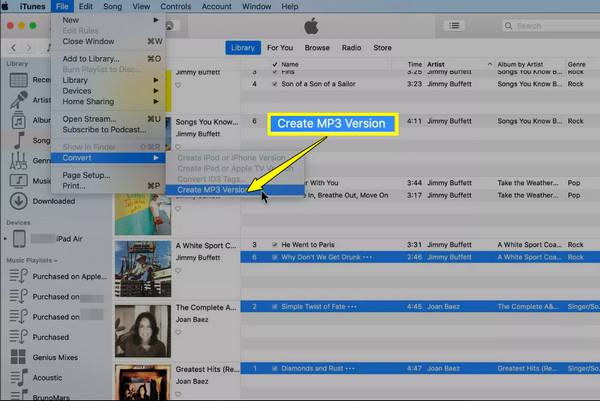
Sådan konverterer du AIFC til MP3 med VLC
VLC er mere end bare en medieafspiller. Det er et kraftfuldt værktøj, der også har en konverteringsfunktion, hvilket gør det til en bekvem måde for brugerne at konvertere AIFC til MP3 uden behov for anden software. Det understøtter mange formater og codecs, hvilket sikrer, at selv mindre almindelige formater som AIFC håndteres problemfrit. Følg trinnene for konvertering af AIFC-format:
Trin 1.Åbn VLC. Klik på menufanen "Medier", og vælg "Konverter/Gem". Klik på knappen "Tilføj" på denne side for at finde og vælge din AIFC-lydfil, og klik derefter på knappen "Konverter/Gem" nedenfor.
Trin 2.Fra dette vindue skal du under "Profil" vælge "Lyd - MP3". Du kan også klikke på knappen "Indstillinger" ved siden af for at tilpasse indstillingerne for lydkodek. Bestem derefter filens placering og navn. Klik på knappen "Start" for at starte konverteringen af AIFC til MP3.
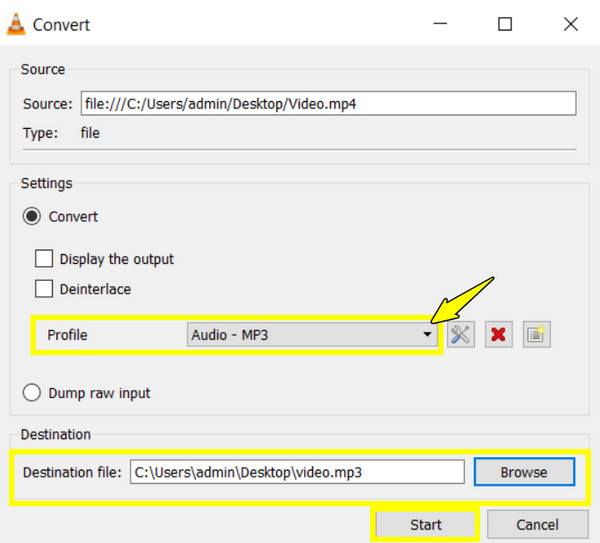
Sådan konverteres AIFC til MP3 online
Onlineværktøjer tilbyder gode muligheder for hurtige konverteringer uden at skulle installere noget! Her er tre pålidelige platforme, du kan prøve at konvertere AIFC til MP3:
1. FreeConvert
FreeConvert er en brugervenlig online AIFC til MP3-konverter, der dækker en bred vifte af formater udover de to. Den har også batchkonvertering samt grundlæggende lydredigeringsmuligheder.
Trin 1.Gå til FreeConvert AIFC to MP3-webstedet. Klik på "Vælg filer", og upload din fil fra din pc eller lagringstjenester eller via URL.
Trin 2.Dernæst kan du eventuelt justere lydindstillingerne, f.eks. bitrate eller samplerate. Klik på "Konverter til MP3" for at afslutte.
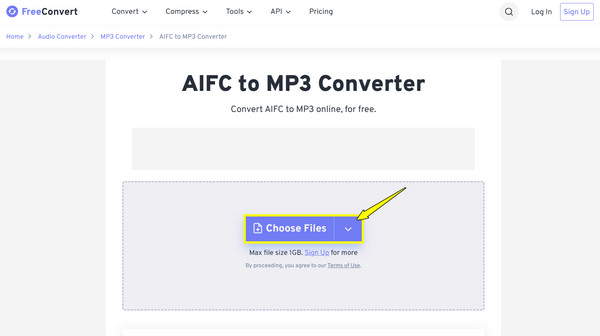
2. Zamzar
Den næste webbaserede AIFC til MP3-konverter er et veletableret værktøj ved navn Zamzar. Det er berømt for sin enkelhed og effektivitet, understøtter et stort antal formater og giver e-mail-notifikationer, når konverteringen er afsluttet.
Trin 1.Når du er inde på Zamzar AIFC til MP3-webstedet, skal du starte med at klikke på knappen "Vælg filer" for at uploade din AIFC-fil.
Trin 2.Under den næste menu "Konverter til" indstilles formatet automatisk til "MP3". Klik på knappen "Konverter nu".
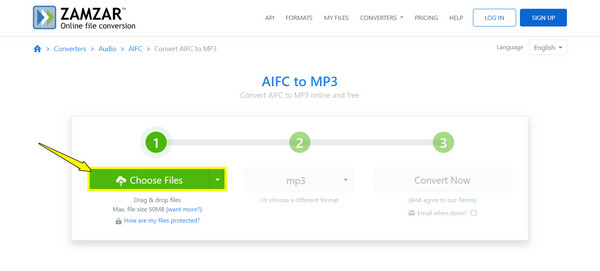
3. CloudConvert
Endelig er CloudConvert en hjemmeside som flv2mp3, som giver konverteringer i høj kvalitet sammen med avancerede muligheder for tilpasning. Den dækker også mere end 200 formater og har API-adgang for udviklere.
Trin 1.Besøg CloudConvert AIFC til MP3-hovedsiden. Klik på knappen "Vælg fil" for at importere din AIFC-fil ved hjælp af URL'en eller lagringstjenesten.
Trin 2.Hvis du vil, kan du justere konverteringsindstillingerne ved at klikke på knappen "Indstillinger". Når du er færdig, skal du klikke på knappen "Konverter".
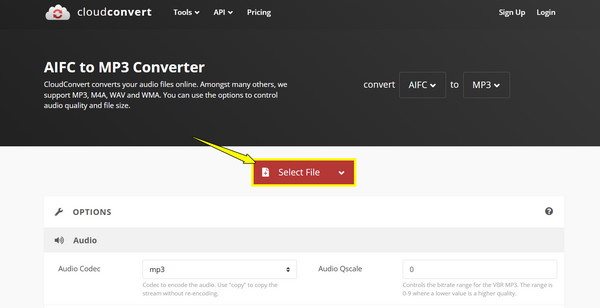
Konklusion
Konvertering af AIFC til MP3-filer tilbyder en enorm fordel med hensyn til kompatibilitet og filstørrelse, hvilket gør din lyd mere afspilbar på tværs af forskellige enheder og platforme. Blandt de mange værktøjer, der findes, fra medieafspillere til online konvertere, afhænger det bedste valg af dine behov. Hvis du søger en omfattende og effektiv løsning, skiller AnyRec Video Converter sig ud. Ud over konvertering tilbyder softwaren output i høj kvalitet, adskillige formater og redigeringsværktøjer. Uanset dit færdighedsniveau er AnyRec Video Converter et pålideligt værktøj til alle dine konverteringsbehov.
Sikker download
Sikker download



